Blog
Hướng dẫn tải và sử dụng CrystalDiskInfo để kiểm tra tình trạng ổ cứng máy tính
Ổ cứng là một bộ phận quan trọng trong máy tính, vì thế việc kiểm tra định kỳ tình trạng ổ cứng sẽ giúp bạn kịp thời xử lý các sự cố, tránh mất dữ liệu quan trọng. Bài viết này, Nguyễn Thuận Computer sẽ hướng dẫn bạn cách tải và sử dụng phần mềm CrystalDiskInfo để kiểm tra tình trạng ổ cứng. Hãy cùng theo dõi nhé!

Hướng dẫn tải và cài đặt CrystalDiskInfo
Hướng dẫn nhanh
Truy cập trang chủ CrystalDiskInfo > Chọn CrystalDiskInfo Standard Edition > Chọn nơi lưu file cài đặt > Nhấn Save > Mở file .exe vừa tải > Chọn “I accept the agreement”
Nhấn Next > Tùy chọn thư mục cài đặt nếu muốn > Nhấn Next > Tiếp tục nhấn Next hai lần > Chọn Install > Nhấn Finish để hoàn tất.
Hướng dẫn chi tiết
Bước 1: Truy cập website của CrystalDiskInfo, nhấn vào CrystalDiskInfo Standard Edition để tải phần mềm.
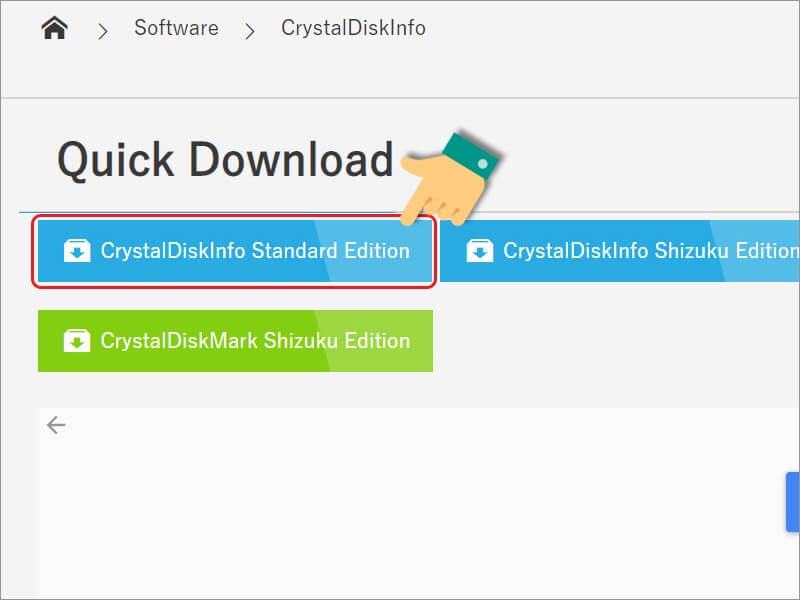
Bước 2: Chọn vị trí lưu file > Nhấn Save.
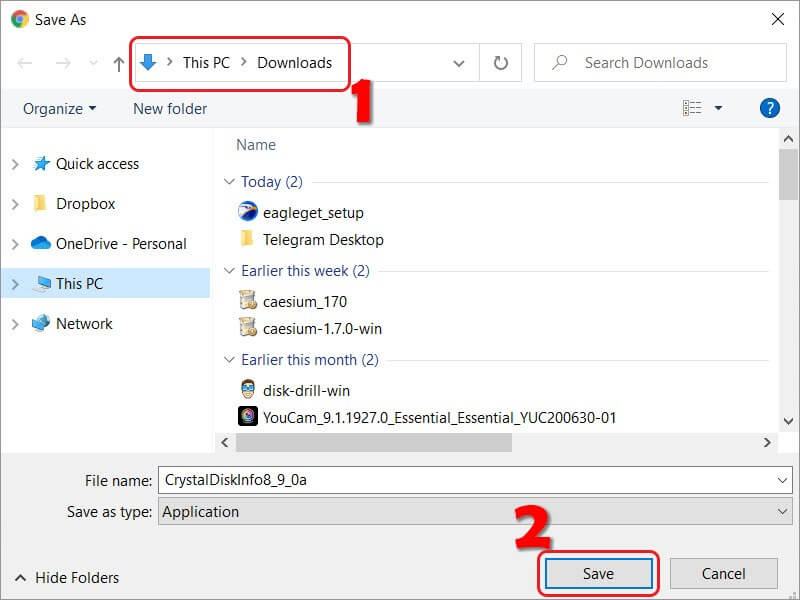
Bước 3: Mở file .exe vừa tải về.
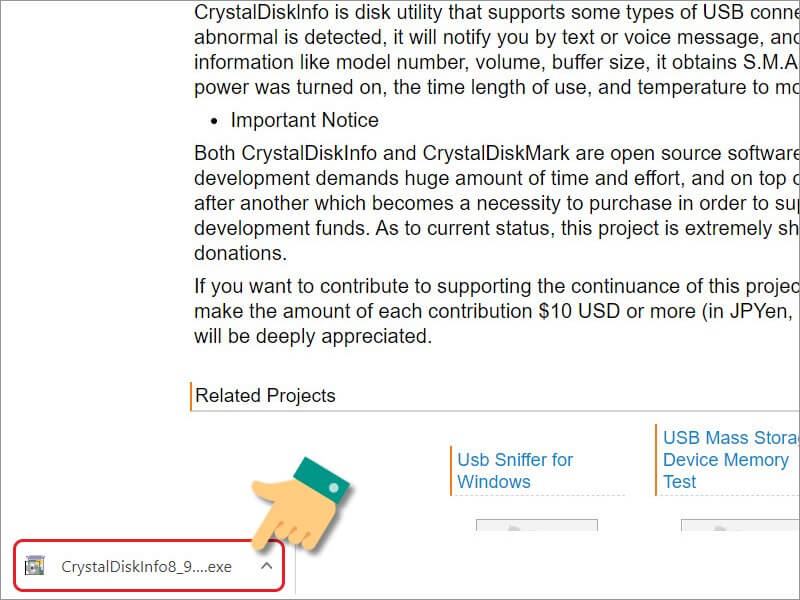
Bước 4: Tích chọn I accept the agreement > Nhấn Next.
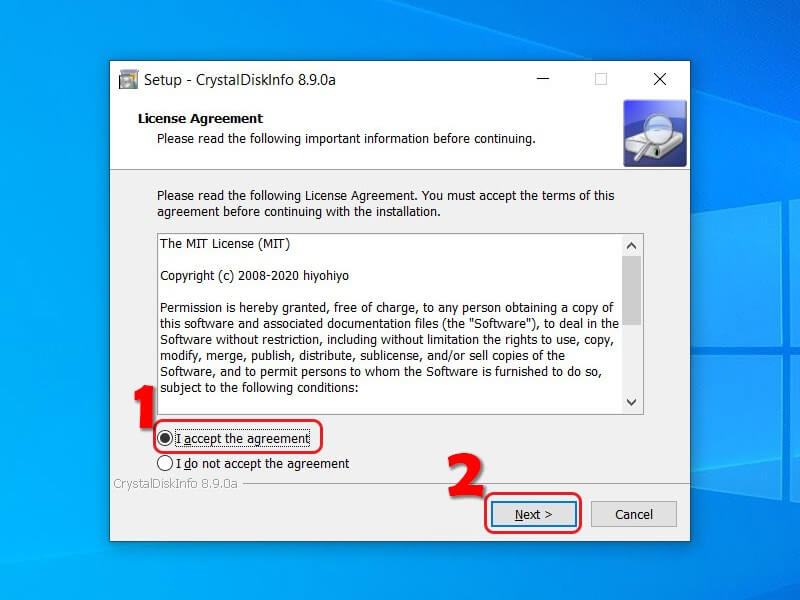
Bước 5: (Tùy chọn) Nhấn Browse để chọn thư mục cài đặt > Nhấn Next.
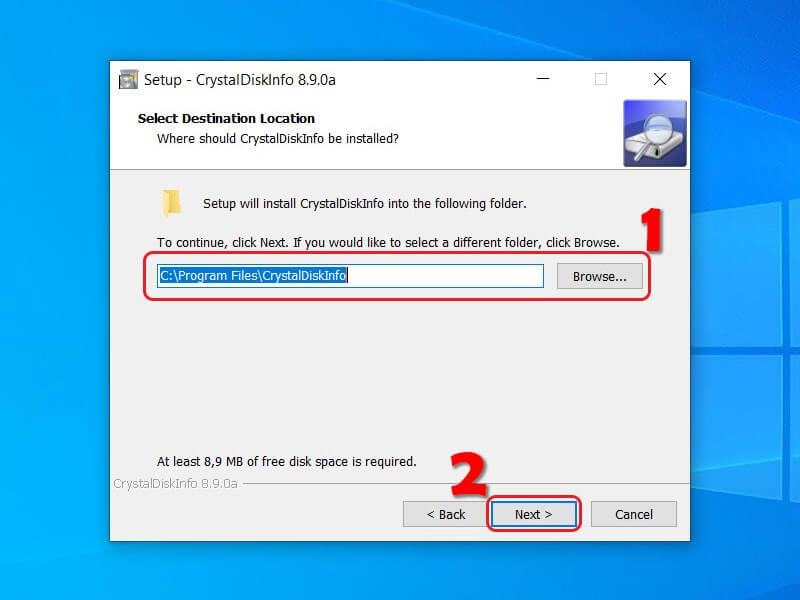
Bước 6: Tiếp tục nhấn Next.
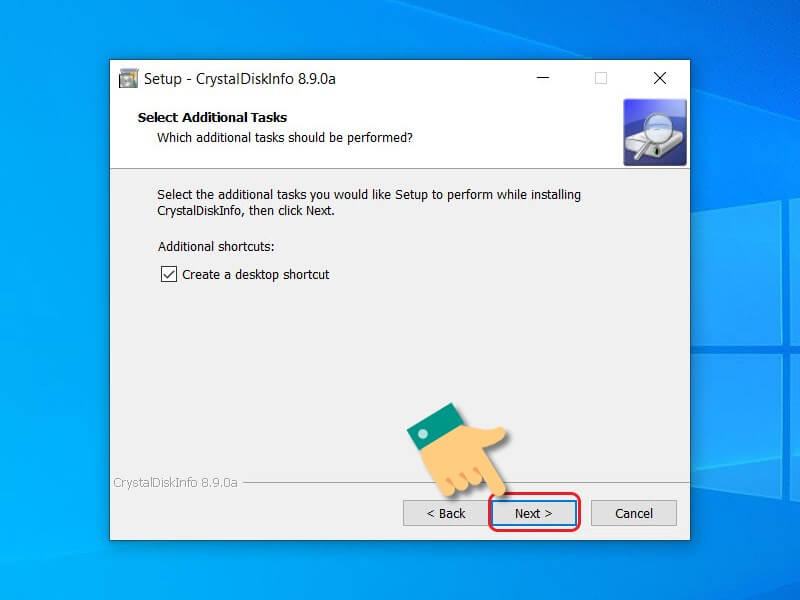
Bước 7: Nhấn Next thêm một lần nữa.
Bước 8: Nhấn Install để bắt đầu cài đặt.
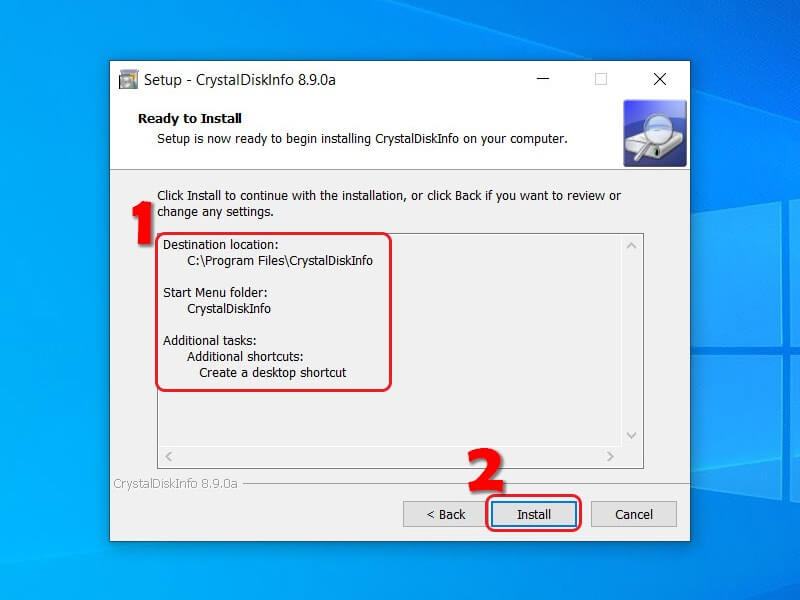
Bước 9: Sau khi hoàn tất, nhấn Finish để kết thúc quá trình cài đặt.
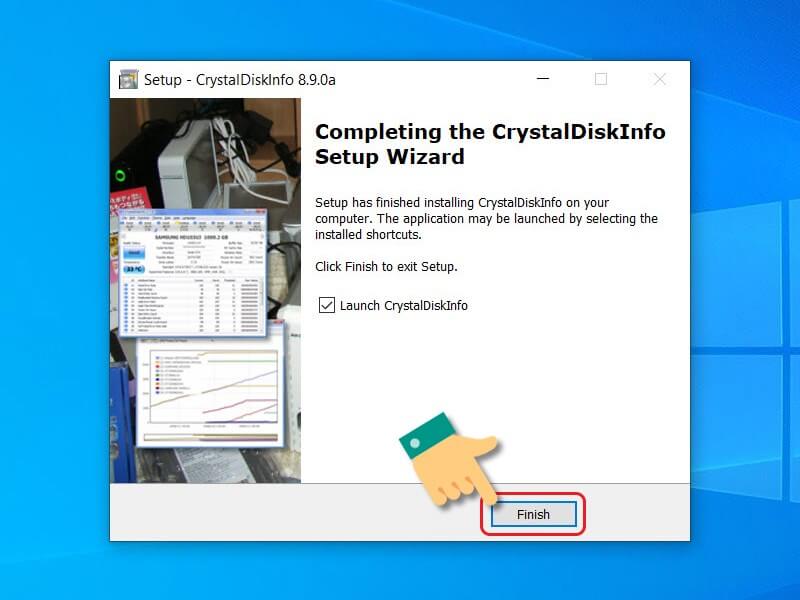
Hướng dẫn sử dụng CrystalDiskInfo
Thay đổi ngôn ngữ sang tiếng Việt
Tại giao diện chính, chọn Language > Chọn O-z > Nhấn vào Việt Nam để chuyển sang ngôn ngữ tiếng Việt.
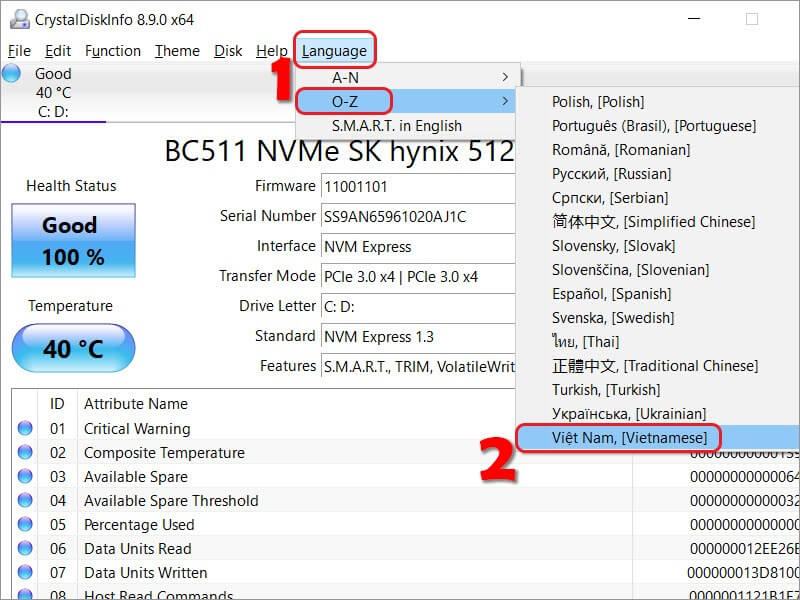
Các thông số cơ bản cần chú ý
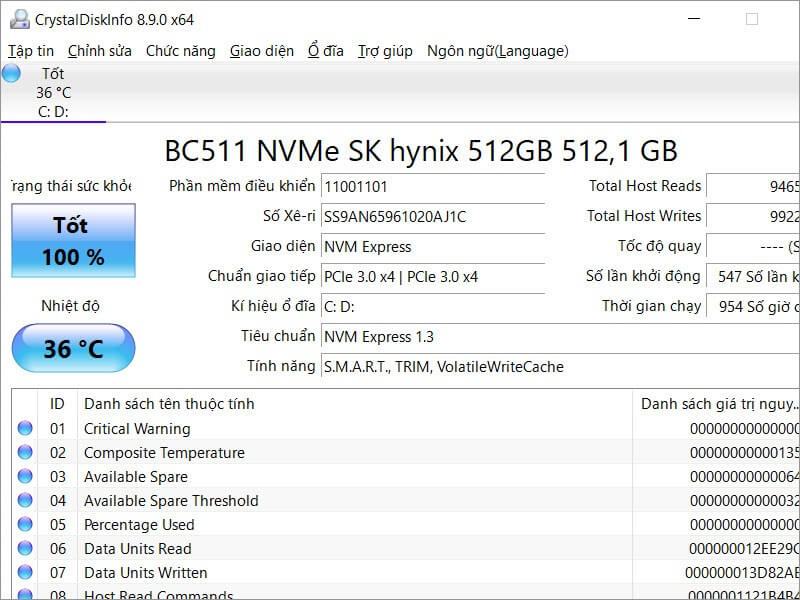
Trạng thái sức khỏe (Health Status):
-
- Xanh dương – Tốt: Ổ cứng hoạt động ổn định.
- Vàng – Cảnh báo: Ổ cứng có dấu hiệu bất thường.
- Đỏ – Xấu: Ổ cứng có thể gặp lỗi nặng như motor bị mòn, đầu đọc trục trặc, hoặc nhiệt độ quá cao.
- Xám: Phần mềm không thể xác định chính xác vấn đề đang gặp phải.
Nhiệt độ (Temperature):
-
- Dưới 49°C: Ổn định.
- 50°C – 55°C: Nên lắp thêm quạt hoặc cải thiện tản nhiệt.
- Trên 55°C: Ổ cứng có thể đang gặp nguy cơ hỏng hóc nghiêm trọng.
Firmware: Hiển thị phiên bản phần mềm điều khiển của ổ cứng.
Total Host Reads / Writes: Thống kê tổng dung lượng đã đọc/ghi.
Power On Count / Hours: Số lần bật máy và tổng thời gian hoạt động.
Ổ đĩa: Chọn ổ cần kiểm tra nếu có nhiều ổ trong máy.
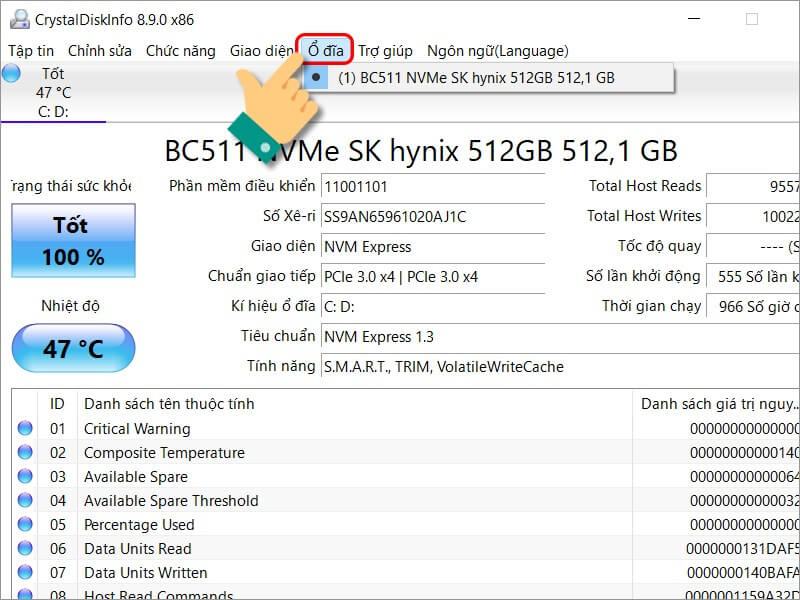
Chức năng làm mới và nâng cao
- Làm mới thông tin: Nhấn F5 để làm mới hoặc thiết lập tự động làm mới tại một khoảng thời gian cố định.
- Mục tiêu làm mới: Có thể chọn ổ đĩa cụ thể cần làm mới thông tin.
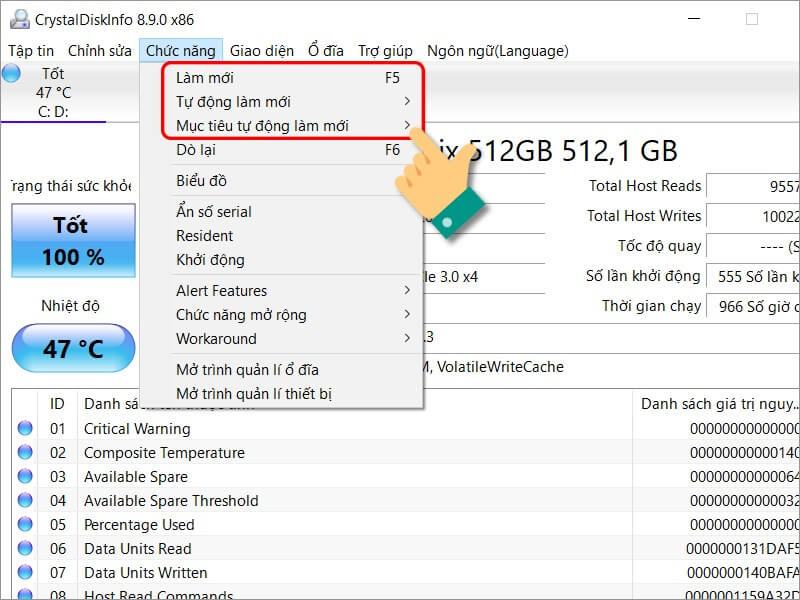
Tính năng mở rộng của CrystalDiskInfo
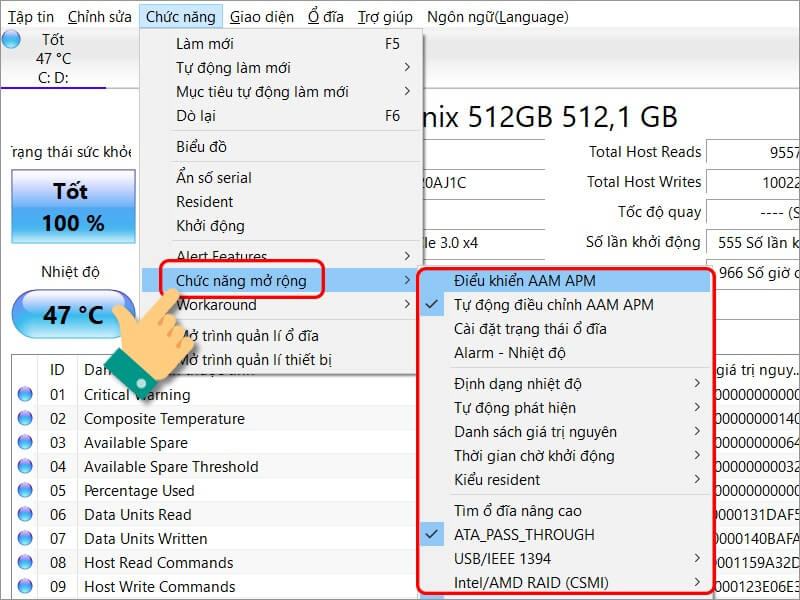
- Điều chỉnh AAM và APM: Hỗ trợ giảm tiếng ồn, tiết kiệm điện năng bằng cách tự động ngưng hoạt động khi không sử dụng.
- Định dạng nhiệt độ: Có thể chuyển giữa độ C và độ F.
- Phát hiện tự động: Thiết lập thời gian kiểm tra trạng thái ổ cứng.
- Thiết lập hiển thị: Chọn ẩn/hiện thông tin S.M.A.R.T, resident ở taskbar, định dạng giá trị (HEX/DEC), thời gian chờ khởi động,…
- Cảnh báo tình trạng (Alert Features): Gửi email thông báo nếu ổ cứng gặp sự cố – giúp bạn theo dõi tình trạng một cách chủ động hơn.
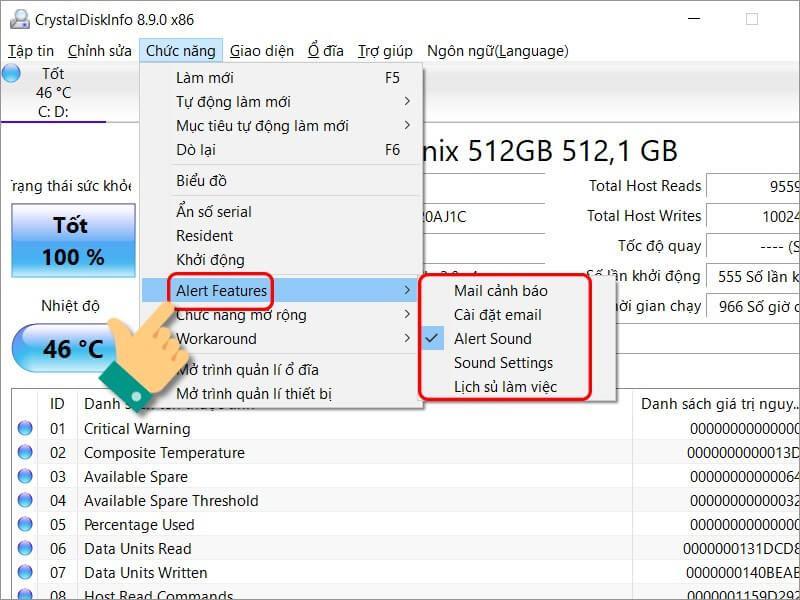
Trên đây là hướng dẫn chi tiết cách tải và sử dụng phần mềm CrystalDiskInfo để kiểm tra ổ cứng máy tính. Nguyễn Thuận Computer hy vọng những thông tin này sẽ hữu ích và giúp bạn chủ động bảo vệ dữ liệu quan trọng của mình. Chúc bạn thao tác thành công!
Thông tin liên hệ:
- Chi Nhánh HCM: 201 Bông Sao , Phường Bình Đông , TP.HCM (Phường 5, Quận 8 cũ)
- Chi Nhánh Vũng Tàu: 197 Đường 30/4, Phường Rạch Dừa, TP.HCM (TP. Vũng Tàu cũ)
- Website: www.thuancomputer.com
- Hotline: 0937.801.009
- E-mail: cskh@thuancomputer.com


 Hotline:
Hotline: 




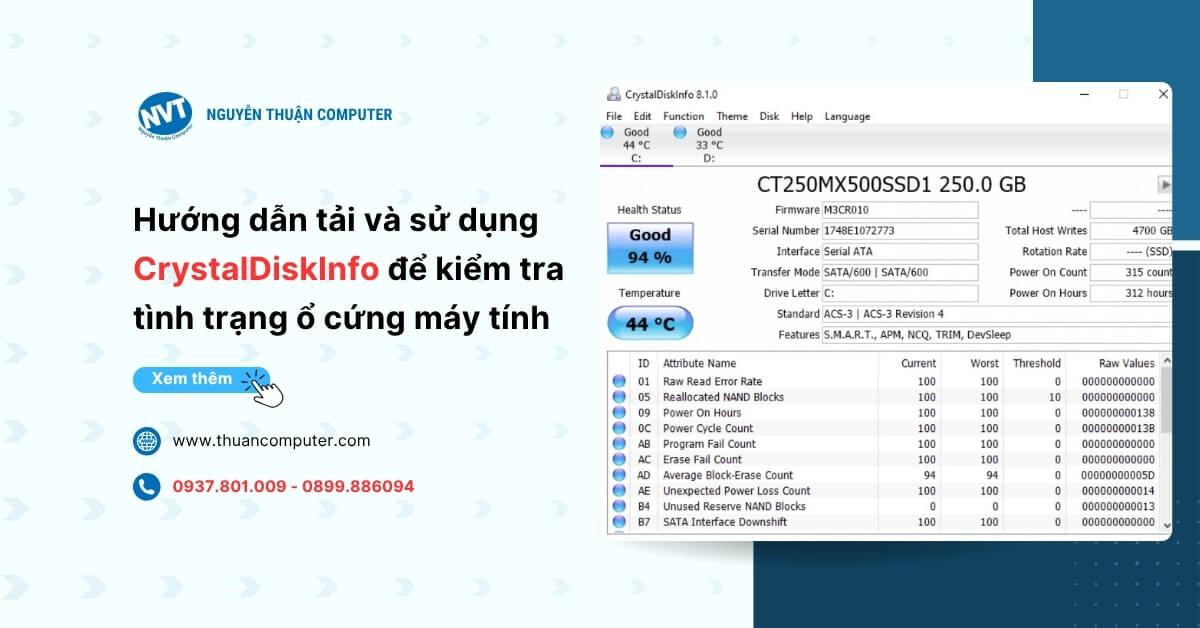
Có thể bạn quan tâm
3 cách tải Where Winds Meet – Cái tên đang gây bão cộng đồng game thủ thế giới
Where Winds Meet hiện đang là cái tên “làm mưa làm gió” trong cộng đồng…
Chi tiếtTop 9 phần mềm đo nhiệt độ CPU miễn phí và chính xác nhất hiện nay
Theo dõi nhiệt độ CPU thường xuyên là cách hiệu quả để giữ cho máy…
Chi tiếtBlack Friday 2025 diễn ra vào ngày nào? Cơ hội săn ưu đãi tốt nhất trong năm
Black Friday là sự kiện mua sắm đình đám và được mong đợi nhất trong…
Chi tiếtNGUYỄN THUẬN COMPUTER
Nguyễn Thuận Computer chuyên cung cấp PC Gaming, PC Văn Phòng, Phụ kiện máy tính chính hãng, Setup Góc Gaming, Livestream... với nhiều cấu hình và mức giá cạnh tranh nhất.
Giờ làm việc: T2 – Chủ Nhật (8h30 – 20h00)